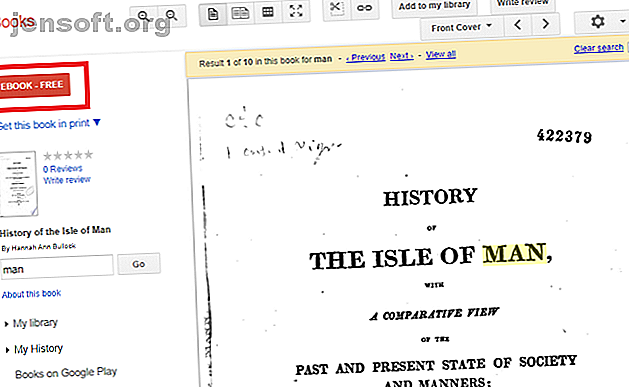
Boeken downloaden van Google Boeken
Advertentie
Google biedt een uitgebreide repository van e-boeken via Google Books. Er is de zoekmachine van Google Boeken en de Google Play Books-winkel. Met beide services kunt u kopieën van boeken opslaan, zodat u ze offline kunt lezen. Dus hier is hoe je boeken kunt downloaden van Google Boeken.
Google Books Search Engine
Laten we eerst kijken hoe we een boek gratis kunnen downloaden van Google Boeken.
Wat is de zoekmachine van Google Boeken?
De zoekmachine van Google Boeken bestaat al sinds 2004. Hiermee kunt u meer dan 30 miljoen titels doorzoeken, die door Google zijn gescand en omgezet in tekst met OCR. Verschillende tijdschriften zijn ook inbegrepen.
Wanneer u op een zoekresultaat klikt, ziet u de gescande pagina's, informatie over het boek (zoals auteur, publicatiedatum en vervaging) en links om de titel in e-boek of in gedrukte vorm te kopen.
Je kunt ook je eigen recensie toevoegen en het boek opslaan in je bibliotheek.
Kun je elke titel gratis downloaden op Google Boeken?
Nee. Elke titel op Google Boeken krijgt een van de vier toegangsniveaus. Zij zijn:
- Geen voorbeeld : als Google het boek nog niet heeft gescand, kunt u de tekst niet zien. U heeft echter nog steeds toegang tot de metagegevens en het ISBN-nummer.
- Fragment : als Google niet over de benodigde auteursrechten beschikt, kunt u maximaal drie fragmenten van tekst zien. De fragmenten tonen een paar zinnen aan weerszijden van een specifieke zoekopdracht. Er worden geen fragmenten getoond voor naslagwerken zoals encyclopedieën en woordenboeken.
- Voorbeeld : de meeste boeken op Google Boeken vallen in de categorie Voorbeeld. Ze zijn beschikbaar voor boeken die nog in druk zijn en waarvoor Google toestemming heeft gegeven van de auteursrechteigenaar. Als een boek in de categorie Voorbeeld staat, kunt u door een variabel aantal pagina's bladeren. Alle pagina's zijn voorzien van een watermerk en u kunt ze niet downloaden, opslaan of kopiëren.
- Volledige weergave : Google wijst de categorie Volledige weergave toe aan boeken die niet langer in druk zijn en die zich in het publieke domein bevinden. Een klein aantal in-print boeken zijn ook inbegrepen. Dit is de enige categorie waaruit u boeken kunt downloaden van Google Boeken.
Boeken downloaden van Google Boeken
Dus, hoe download je boeken van Google Boeken die in de categorie Volledige weergave staan?
We raden u aan de functie Google Boeken Geavanceerd zoeken te gebruiken, tenzij u weet welke titel u niet meer wilt hebben. Hiermee kunt u verschillende specifieke parameters invoeren, waaronder de categorie van het boek. Uiteraard moet u Volledige weergave kiezen.
U kunt ook trefwoorden, voorkeursuitgevers, auteurs, ISBN-nummers, ISSN's en titels invoeren. Wanneer u klaar bent, drukt u op de knop Google Zoeken in de rechterbovenhoek.

Klik in de lijst met resultaten op de titel van het boek dat u zoekt. De informatiepagina van het boek wordt geladen. U vindt de downloadlink in de linkerbovenhoek. Het is gelabeld als EBOOK - GRATIS .
Door met de muis over de link te gaan, kunt u zien op welke apparaten u het boek kunt lezen en welke extra functies (zoals flow-lezen en gescande pagina's) het boek ondersteunt.

Wanneer u op de link klikt, ontvangt u een extra prompt om uw beslissing te bevestigen. Selecteer Lezen en het boek komt beschikbaar in het gedeelte Mijn boeken van de Google Play Store. Om het te downloaden, klikt u op de drie puntjes in de lijst en selecteert u PDF downloaden of EPUB downloaden (afhankelijk van beschikbaarheid).
Google Play Books
Google Play Books is de ebook-winkel van Google. Het is de tweede grootste e-boekwinkel op het web achter Amazon. Het biedt meer dan zes miljoen titels voor aankoop. U kunt het platform ook gebruiken om audioboeken te kopen en studieboeken te huren.
Boeken downloaden van Google Play Books
Met Google Play Books kunt u elk boek downloaden dat u bezit, zodat u het offline kunt lezen. De beschikbare opties zijn afhankelijk van of u het boek hebt gekocht of dat het gratis was.
Als je gratis e-boeken in je bibliotheek hebt (omdat je ze hebt opgeslagen met behulp van Google Boeken met de vorige methode of omdat je gebruik hebt gemaakt van een gratis e-boekaanbieding in de winkel zelf), kun je een PDF- of EPUB-versie van het bestand downloaden. U kunt het bestand vervolgens naar wens kopiëren, reproduceren en delen.
Voor betaalde boeken kunt u echter alleen een kopie naar uw apparaat downloaden om offline te lezen. U hebt geen toegang tot het PDF- of EPUB-bestand.
Als u de boeken wilt downloaden, hebt u de smartphone-app Google Play Books (voor mobiele apparaten) of de Chrome-browser en de extensie Play Books van de Chrome Web Store (voor desktops) nodig.
Download Google Play Books op Android of iOS
Volg de onderstaande instructies om een boek naar uw mobiele apparaat te downloaden:
- Pak een exemplaar van de gratis Google Play Books-app uit de juiste app store.
- Zorg ervoor dat uw apparaat een internetverbinding heeft.
- Tik op het tabblad Bibliotheek onderaan het scherm.
- Tik op het boek dat u wilt opslaan voor offline lezen.
Het downloadproces wordt automatisch gestart. Als het klaar is, verschijnt er een vinkje op de miniatuur van het boek.
Om te zien welke boeken je al hebt gedownload van Google Play, ga je naar Menu> Alleen gedownload .
Downloaden : Google Play Books voor Android | iOS (gratis)
Download Google Play Books op Windows en Mac

Volg deze instructies als u liever een boek op uw desktopcomputer downloadt:
- Download Google Chrome voor uw favoriete besturingssysteem.
- Download de Google Play Books-web-app voor Google Chrome.
- Open Chrome en open de Google Play Books-app.
- Zoek het boek dat u wilt downloaden voor offline lezen.
- Beweeg uw muis over de miniatuur van het boek en klik op Offline beschikbaar maken .
Als u het boek in de toekomst wilt verwijderen, schakelt u hetzelfde selectievakje uit.
Downloaden : Google Chrome (gratis)
Downloaden : Google Play Books voor Google Chrome (gratis)
Andere manieren om gratis boeken online te downloaden
De methoden die in dit artikel worden beschreven, helpen u ervoor te zorgen dat u altijd voldoende leesmateriaal bij de hand hebt, zelfs als u langere tijd offline bent.
En vergeet niet dat Google Boeken niet de enige plaats is waar u gratis e-boeken kunt vinden. Als je meer wilt weten, zijn hier enkele websites met gratis ebooks die niet zuigen 5 sites met veel volledig gratis ebooks die niet zuigen 5 sites met veel volledig gratis ebooks die niet zuigen als je weet waar u kunt zoeken, kunt u gratis e-boeken lezen om online te lezen, naar uw computer te downloaden of over te zetten naar uw Kindle. Lees meer en de beste websites om gratis ebooks te krijgen 7 Gratis ebook-downloadsites 7 Gratis ebook-downloadsites Wilt u gratis e-boekdownloads? Dit artikel bevat zeven van de beste sites voor het downloaden van gratis ebooks. Lees verder .
Ontdek meer over: Downloadbeheer, e-boeken, onderwijstechnologie, Google Play, Google Play Store, lezen.

